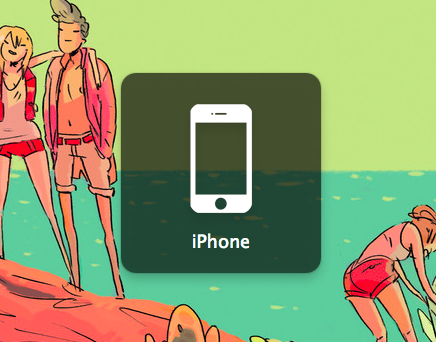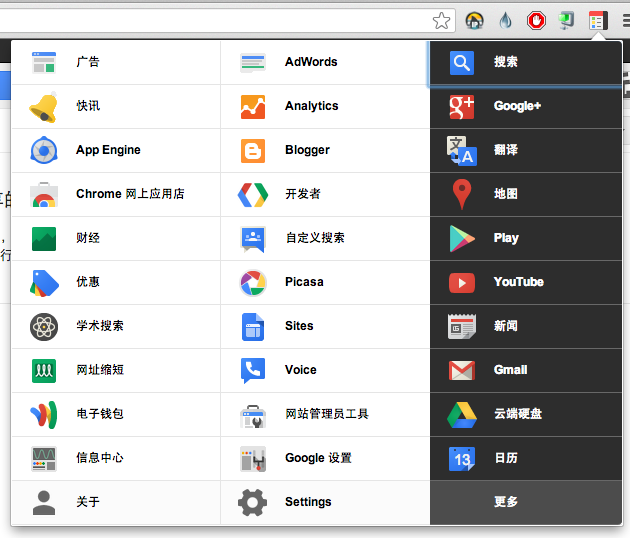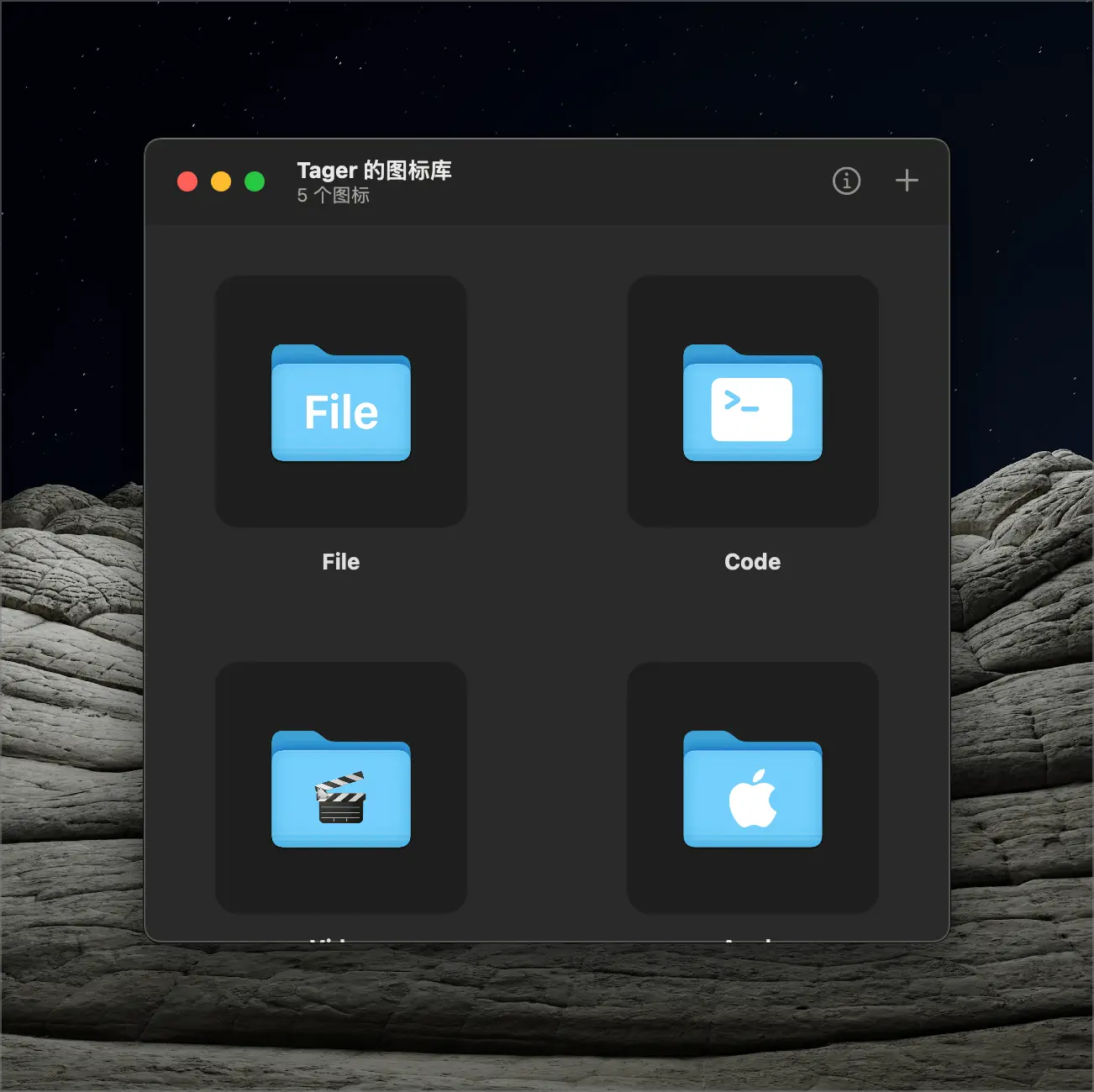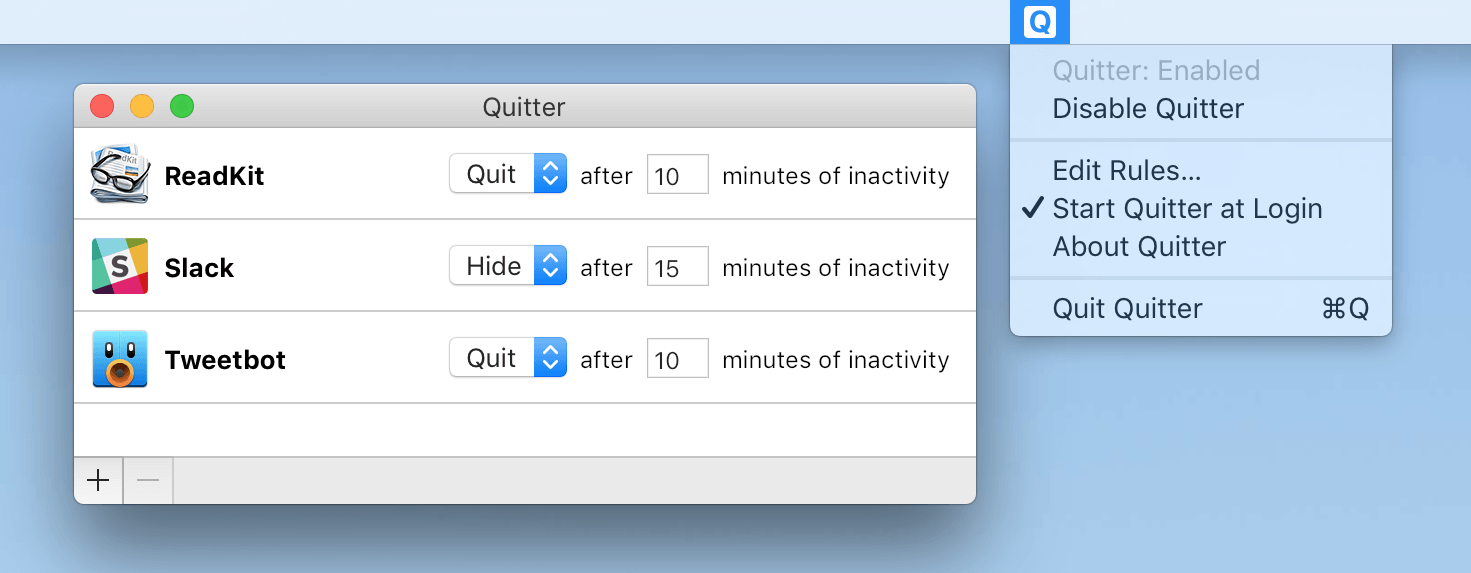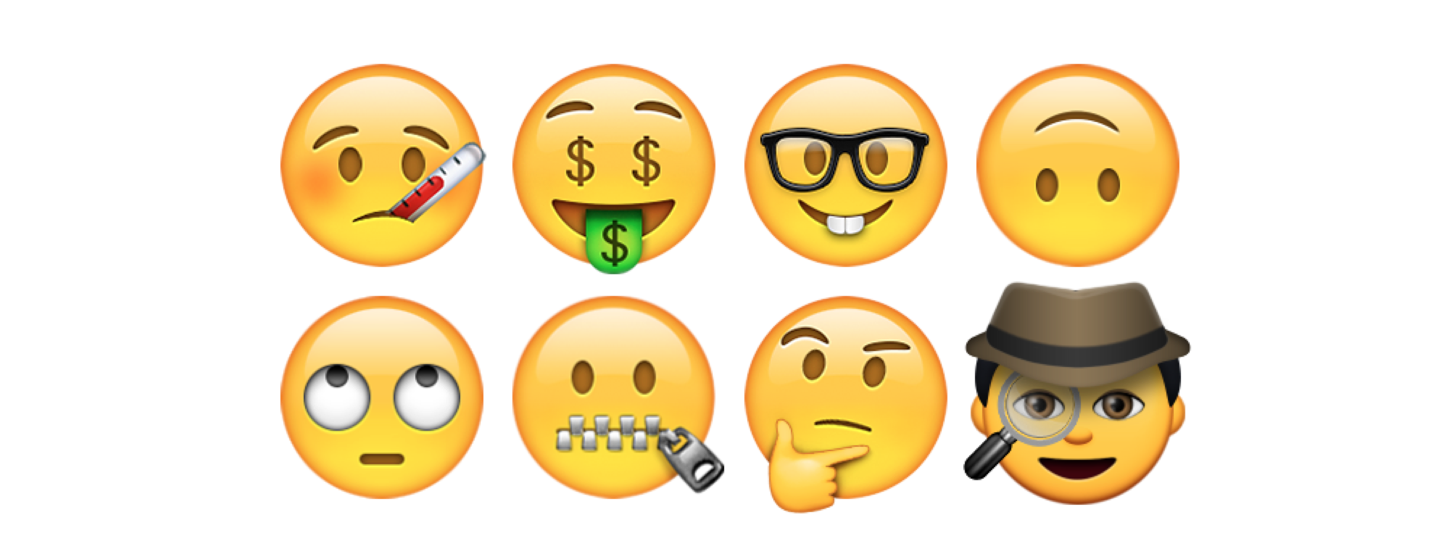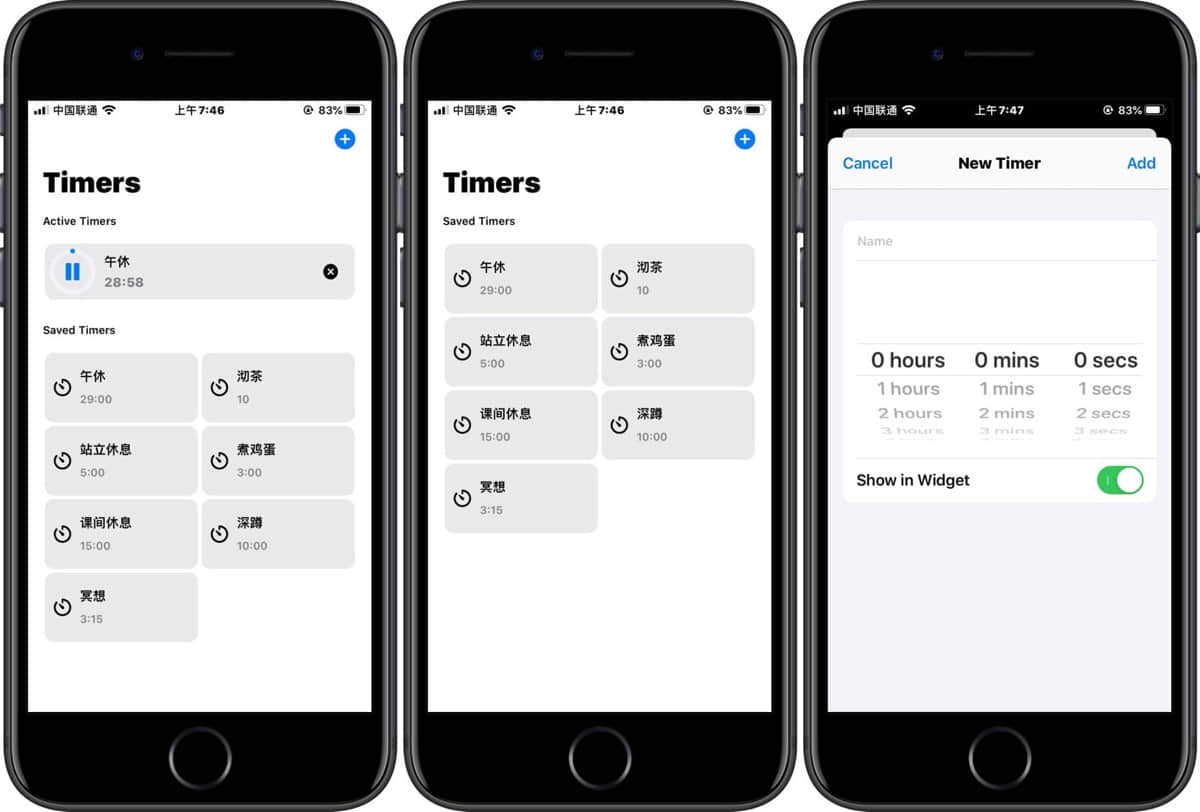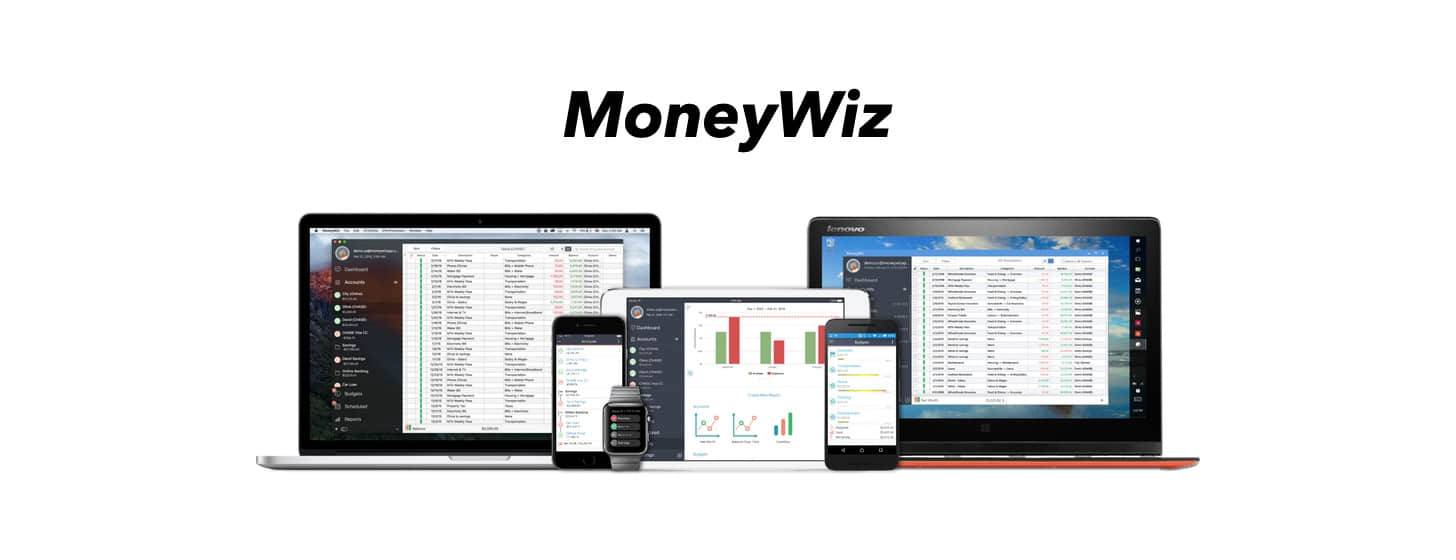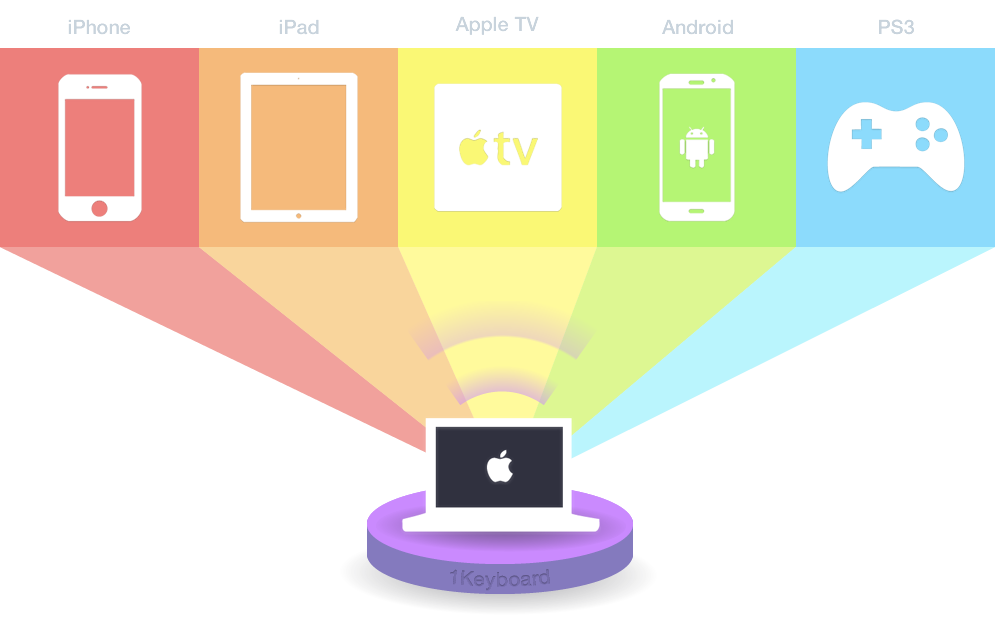
- 在微博上关注我们的官方微博:@Mac玩儿法,并转发本文同步微博
- 在3天内,向我们的BBS社区(bbs.waerfa.com)投递一篇Mac或iOS系统上关于“输入拼写”话题的小技巧或相关APP/软件的短篇文章,字数不得低于200字即可,配图不少于1张,不允许抄袭,采集,拼凑其他网站上的编辑内容或原创内容。
- 在截稿日期(2014年4月24日晚12点)后再过三天,也就是4月27日(周日晚上9点),我们将公布获奖结果。
- 浏览量排在前4名的文章作者将自动获得奖品
1Keyboard 能够将你的Mac机瞬间变为iOS设备的专属键盘,通过蓝牙连接之后,直接在Mac上敲打文字,iPhone上即可同步显示你输入的内容,非常适合经常在手机上作文字录入工作但又不满意手机输入效率的朋友们使用。 1Keyboard在桌面端不光适用于Mac,对Linux系统也同样支持,在移动设备端全面支持苹果iOS设备和Android机,目前最新版的1Keyboard已经能支持更多设备,比如Apple TV和PS 3
环境准备
Mac开启蓝牙,并在系统偏好设置->万能辅助中勾选“启动辅助设备的控制”一项 在iOS设备上开启蓝牙 ,连接,配对成功,注意:这个步骤可能会有失败多次的情况发生。
步骤
在桌面开启1Keyboard应用,在menu bar上找到1Keyboard图标,在下拉菜单中找到你的手机,连接,成功后桌面屏幕会显示手机的图标:
这时进入1Keyboard下拉菜单中连接的下一项“配置”
在配置页面中你可以自定义导入Mac键盘至手机的快捷键(相当于用鼠标点击上图的iPhone 3Gs),但仅限于!@#这些特殊字符,选定后按快捷键或点击设备名称即可进入输入状态,此时你的Mac不能进行任何操作,手机自带键盘也将不能弹出,赶快试试这样操作的感觉吧~
注意
- 如果按照以上步骤均操作无误,但仍然不能输入字符至手机,可以尝试在手机的蓝牙配置界面先忽略Mac设备后重新用蓝牙连接电脑。
- 退出1Keyboard状态只需在手机上关闭蓝牙即可,也可以在Mac上按shift+command+esc直接退出。
- 有同学询问是否支持中文输入,答案是肯定的,在输入之前只要将Mac上的输入法更为中文即可直接在远程设备上录入中文文字